
Windows 10 indeholder nogle prangende nye funktioner som Opgave Vis virtuelle desktops , Cortana , Edge-browseren , en Start-menu og apps, der kører i windows. Her er nogle af de andre, mere overset forbedringer.
Hvis du opgraderer fra Windows 7, vil du også opdage mange af forbedringerne fra Windows 8 . Dette inkluderer alt fra den nye filkopieringsdialog og Task Manager med en startup manager til forbedret sikkerhed .
En PDF-printer
RELATEREDE: Windows 10 er næsten her: Her er hvad du behøver at vide
Windows har tilbudt en indbygget måde at udskrive et dokument på en fil siden Windows Vista. Imidlertid har Microsoft været besat af at skubbe deres eget XPS-format . Men med Windows 10 finder du en "Microsoft Print til PDF" -printer installeret. Udskriv til det for at udskrive et dokument til PDF hvor som helst i Windows, alt sammen uden installation af tredjepartssoftware.
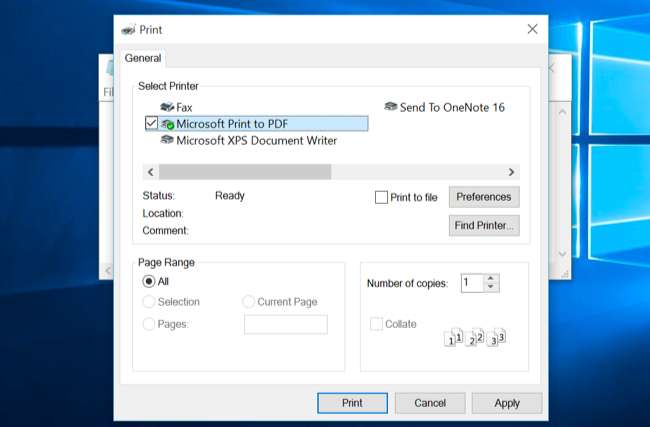
Optagelse af spil og skærm
RELATEREDE: Sådan optages pc-gameplay med Windows 10's Game DVR og Game Bar
Windows 10 inkluderer en "Game DVR" -funktion sammen med en "Game Bar" for at aktivere det. Indstillinger for dette er tilgængelige i Xbox-appen, og det er beregnet til at optage videoer af pc-spil, mens du spiller dem.
Dog kan Game DVR bruges til at optage videoer af alt på skrivebordet. Dette giver en indbygget skærmoptager, du kan udløse med en hurtig tastaturgenvej.
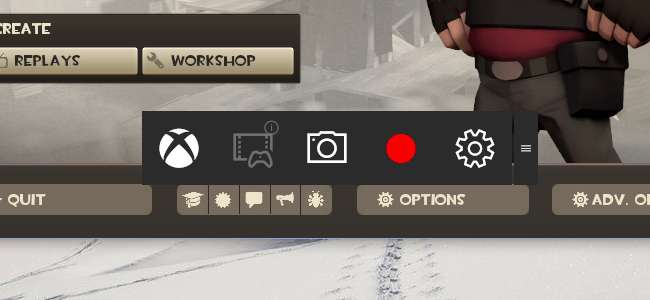
Hent filer med OneDrive
OneDrive har ændret sig meget fra Windows 8.1. Microsoft dumpede Windows 8.1s OneDrive-system og dets pladsholderfiler og gendannede OneDrive-klienten, der blev fundet i Windows 7. Dette betyder, at funktionen "hent filer" er tilbage. Aktivér det, og du kan bruge OneDrive-webstedet til at "hente en fil" hvor som helst på en tilsluttet Windows-pc, så længe den er tændt. Hvis din pc kører, og du vil have adgang til en fil, som du ikke har føjet til din OneDrive, kan dette gøre det for dig.
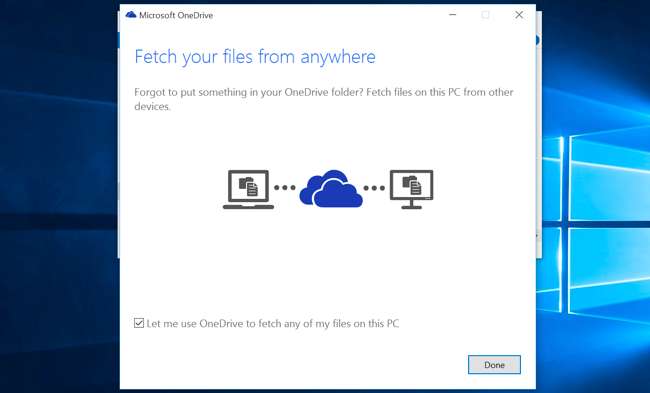
Tidsindstillede skærmbilleder i udskæringsværktøjet
RELATEREDE: Sådan bruges skæreværktøjet i Windows til at tage skærmbilleder
Microsoft tilføjede en forsinkelsesfunktion til udskæringsværktøjet , det indbyggede skærmbilledværktøj på Windows. Dette giver dig mulighed for at starte en timer og få skærmbilledet taget et til fem sekunder senere. Tidligere krævede dette screenshot-hjælpeprogrammer fra tredjepart.
Windows 10 bevarer også den indbyggede genvejstast til skærmbillede tilføjet i Windows 8 . Tryk på Windows-tast + udskrivningsskærm for at tage et skærmbillede og gemme det i din brugerkontos mappe Pictures \ Screenshots.
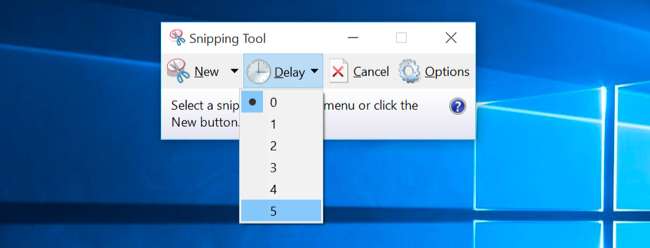
Tastaturgenveje i kommandoprompten
RELATEREDE: 32 Nye tastaturgenveje i Windows 10
Kommandoprompten fik en række nyttige funktioner i Windows 10, herunder understøttelse af tastaturgenveje som Ctrl + V for at indsætte . I den endelige version af Windows 10 aktiveres disse kommandopromptforbedringer som standard.
Alle talte om forbedringer af kommandoprompt på et tidspunkt, men de er blevet overskygget af Cortana, Task View og andre whiz-bang nye funktioner siden da.
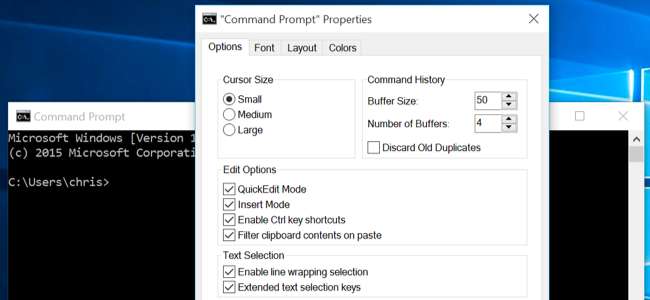
Native Touchpad-indstillinger
RELATEREDE: Sådan stopper du utilsigtede klik på pegefeltet i Windows 10 (og andre museforbedringer)
Mange flere indstillinger til touchpads til computere kan nu styres i den indbyggede app Indstillinger under Enheder> Mus og touchpad. Tidligere var disse funktioner kun tilgængelige og konfigurerbare i producentspecifikke touchpad-konfigurationsværktøjer.
Indstillinger som afvisning af håndfladen, hvad tre fingerhandlinger gør, og deaktivering af berøringspladen, når en mus er tilsluttet, findes alle her. Microsoft begyndte at tilføje support til disse muligheder i Windows 8, men Windows 10s muligheder ser mere detaljerede og omfattende ud.
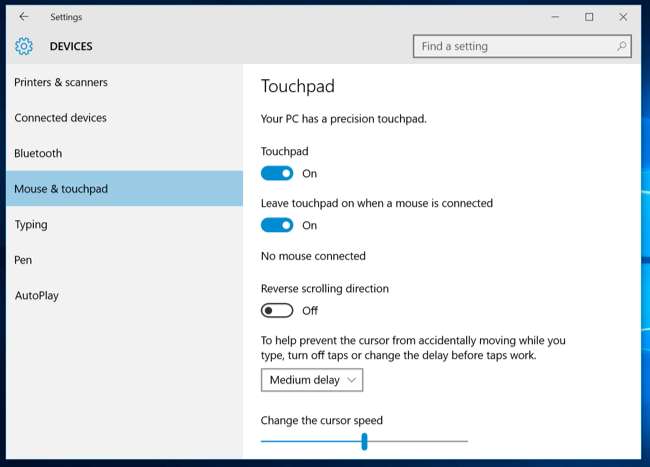
Rulning af baggrundsapps
Windows 10 tilføjer en "Rul inaktive vinduer, når jeg holder markøren over dem", der muliggør rulning i baggrundsapps, og den er som standard aktiveret. Dette giver dig mulighed for at flytte din musemarkør over et program i baggrunden - selvom det ikke er fokuseret - og rulle med mushjulet eller din touchpad. Markøren vil rulle uanset hvad den svæver over. Mac OS X har også denne funktion aktiveret som standard.

Bedre skærmskalering
RELATEREDE: Sådan får du Windows til at fungere bedre på High-DPI-skærme og rette slørede skrifttyper
Windows 10 forbedres skærm skalering fra Windows 8.1 . Nu kan du indstille et uafhængigt DPI-skaleringsniveau for hver tilsluttet skærm. Så hvis du har en enhed med høj opløsning såsom en Microsoft Surface og en ekstern skærm med en lavere opløsning, kan du give hver skærm sit eget DPI-skaleringsniveau, så alt ser korrekt ud. Tidligere delte alle tilsluttede skærme en DPI-skaleringsindstilling.
For at gøre dette skal du besøge appen Indstillinger, vælge System og vælge Skærme. Hvis du har flere tilsluttede skærme, kan du indstille et andet niveau for hver af dem. Denne grænseflade giver dig kun mulighed for at vælge et niveau i intervaller på 25 procent. Hvis du har brug for mere konfigurerbarhed, skal du vælge "Avancerede skærmindstillinger" her, vælge "Avanceret størrelse på tekst og andre emner" og klikke på linket "Indstil et brugerdefineret skaleringsniveau" i det gamle kontrolpanel for at indstille et mere præcist skaleringsniveau.
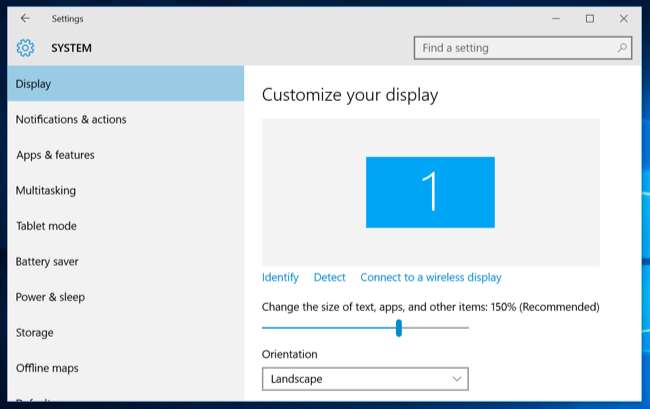
Sideloading Apps
RELATEREDE: Windows 10 giver dig mulighed for at sidespore universelle apps, ligesom Android gør
Windows 10 er ikke længere et låst system i iPad-stil. Ja, Windows Store er der stadig, og det er normalt den eneste kilde til disse nye "universelle" apps. Men det kan du aktiver app sideloading med et hurtigt klik i appen Indstillinger . Når du har gjort det, kan du installere universelle apps uden for appbutikken. Som på Windows 8 kan du få traditionelle desktop-apps overalt uden at aktivere sideloading.
Dette er ikke kun et frynsegode for brugere, der ønsker at installere ikke-godkendte apps - det betyder, at virksomheder kan sideloade line-of-business-apps på deres egne enheder uden en modbydelig installationsproces. De kan endda sideloade apps på en hvilken som helst Windows 10-enhed, mens dette tidligere krævede Windows 8 Professional, en domænetilsluttet pc og en "sideloading produktnøgle" kun tilgængelig via volumenlicenseringskontrakter.
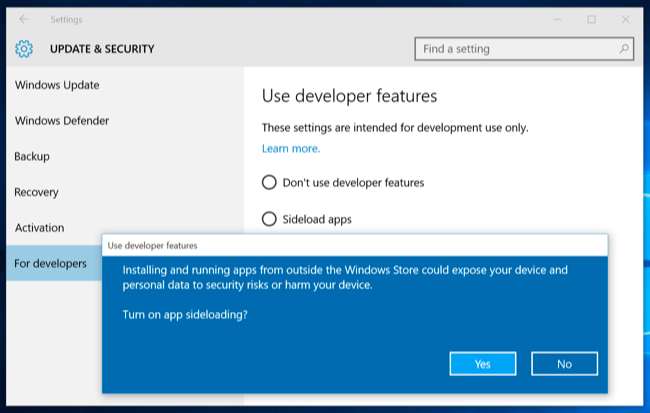
Hurtig adgang i File Explorer
RELATEREDE: Sådan deaktiveres hurtig adgang i File Explorer på Windows 10
File Explorer har modtaget lidt over en revision. Det er nu standardvisningen "Hurtig adgang", der viser dine ofte viste mapper og filer, der er åbnet for nylig. Visningen "Hurtig adgang" i sidepanelet giver hurtig adgang til ofte anvendte mapper, uanset hvor du er. Dette er tydeligt designet til at hjælpe mindre erfarne brugere med at finde deres vigtige filer hurtigere, hvilket eliminerer frustrationen ved at grave gennem filsystemet.
Hvis du ikke kan lide denne ændring, kan du deaktiver visningen Hurtig adgang, og gør File Explorer åben for denne pc .
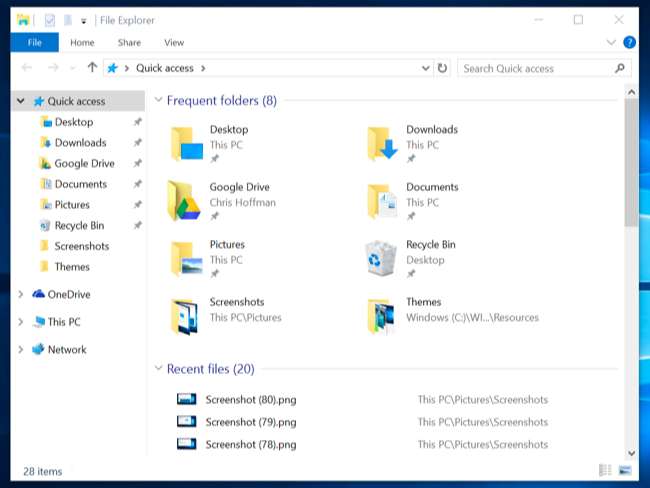
Nogle andre ændringer er mindre indlysende. For eksempel aktiveres Windows 10 ikke Systemgendannelse som standard. Dette sparer plads på din enheds opbevaring, som ellers bruges af gendannelsespunkter. I teorien, Windows 10's Nulstil-funktionalitet og værktøjer som SFC- og DISM-kommandoerne kan hjælpe med at få Windows 10 tilbage til en fungerende tilstand, hvis det nogensinde bliver ødelagt. Men Systemgendannelse er stadig en del af Windows, og du kan aktivere det selv fra kontrolpanelet, hvis du gerne vil have det som sikkerhedsnet.







